Finalmente você ter substituído o sua velha TV por uma Smart TV? E, agora, você não pode esperar para tirar o máximo proveito de seu potencial? Dessa forma, se você tiver um iPhone, é possível enviar vídeos, fotos e música para a sua TV em apenas alguns toques. Dessa forma, montamos um tutorial de como espelhar a tela do seu iPhone na TV.
Talvez você tenha algumas dificuldades para configurar o seu iPhone. Por isso, está aqui, já que ainda não descobriu como conectar o iPhone à Smart TV. No entanto, não se preocupe, você não é o único em uma situação como essa. De fato, conectar um smartphone a uma televisão nem sempre é intuitivo.
Veja também como espelhar a tela do seu celular na TV!
Portanto, dedique cinco minutos do seu tempo livre, siga as instruções que você vai ver aqui e garanto que terá sucesso. Primeiramente, explicarei como conectar o iPhone à TV, para transmitir vídeo ou outro conteúdo. Em seguida, explicarei como espelhar a tela do iPhone na sua Smart TV e, finalmente, recomendarei alguns aplicativos que você pode utilizar para o iPhone se “transformar” em um controle remoto. Garanto que não há nada complicado para fazer. Inclusive, todas as instruções a seguir são as mesmas para todos os modelos de Smartphones da Apple.
Como conectar o iPhone na sua Smart TV
Tecnologia sem fio incorporada a Smart TV

Alguns modelos de Smart TV incluem tecnologias de transmissão sem fio compatíveis com o iPhone, através das quais você pode transmitir conteúdo de certos aplicativos para a TV (por exemplo, YouTube ou Netflix ). Para que o sistema funcione, o iPhone e a TV devem estar ligados e conectados à mesma rede Wi-Fi, caso contrário, não será possível fazer o procedimento.
Recomendamos os televisores AnyView Cast of Hisense e o Google Cast de televisores Android, já que eles estão configurados automaticamente. Dessa forma, apenas inicie o aplicativo no seu iPhone que é compatível com esses televisores (Por exemplo, Youtube e Netflix). Em seguida, observe que estará disponível um ícone de transmissão no canto direito superior do seu aplicativo. Agora, selecione o nome da sua Smart TV na lista dos dispositivos disponíveis. Dessa forma, inicie o filme que deseja e ele será reproduzido na sua TV.
Por outro lado, se o ícone de transmissão não aparecer no iPhone, verifique se a TV e o telefone estão conectados à mesma rede Wi-Fi. Além disso, tente iniciar o aplicativo do serviço que você deseja usar na Smart TV.
Para transmitir o conteúdo da memória do iPhone, como fotos e vídeos do rolo da câmera, você pode usar aplicativos como o AllCast TV e o TV Assist. Eles permitem acessar a biblioteca de fotos do “iPhone ” para transmiti-los à TV.

Ao usar o AllCast TV, você pode transmitir as fotos e os vídeos do Rolo da Câmera, músicas do iPhone e o conteúdo de vídeo disponível na Internet.
Chromecast

Se a sua Smart TV não incluir um sistema de transmissão sem fio compatível com o iPhone ou mesmo não suportar conectividade sem fio, você poderá corrigi-lo comprando o Chromecast.
O Chromecast é um “dongle” produzido pelo Google que, uma vez conectado à porta HDMI da TV, a uma fonte de energia e a uma rede Wi-Fi, permite transmitir à TV o conteúdo de vários aplicativos.
Depois de comprado, o Chromecast deve estar conectado à TV, conforme explicado acima, e configurado pelo aplicativo Google Home, disponível gratuitamente na App Store. Sua configuração é muito simples e você não precisa fazer login com sua Conta do Google. Além disso, é preciso consentir em usar o local e conectar-se à rede Wi-Fi. Por fim, retorne ao aplicativo, aguarde a detecção do dispositivo e verifique se o código exibido na tela do iPhone corresponde ao exibido na Smart TV.
Para concluir, você deve indicar o cômodo da casa em que instalou o Chromecast e escolher a rede Wi-Fi a ser usada na conexão à Internet. Lembre-se de usar a mesma que o seu iPhone utiliza.
Depois que a configuração do Chromecast estiver concluída, você poderá transmitir arquivos de vídeo e áudio para ele. Isso significa que você precisa iniciar um dos muitos aplicativos suportados pelo dispositivo, pressionar o ícone de transmissão e selecionar o conteúdo que será enviado para o dispositivo.
Nota: Você pode encontrar muitos adaptadores baratos do tipo Chromecast na Internet. Pessoalmente, não recomendo comprá-los, pois eles não podem garantir a mesma qualidade de transmissão que o Chromecast original.
Apple TV

A Apple TV é um centro de mídia produzido pela Apple, graças ao qual você pode acessar uma ampla variedade de conteúdo, aplicativos e jogos de maneira nativa. Além disso, você pode transmitir conteúdo do iPhone para a TV. Ela também permite espelhar a tela, mas falaremos mais sobre isso no próximo capítulo deste tutorial.
Para poder tirar proveito das funções de transmissão sem fio da Apple TV e iPhone, os dois dispositivos devem estar conectados à mesma rede Wi-Fi. Dessa forma, a transmissão do conteúdo pode ser feita de uma maneira muito simples.
Tudo o que você precisa fazer é selecionar uma foto, vídeo ou música no seu iPhone, iniciar a reprodução, pressionar o ícone AirPlay e selecionar o nome da sua Apple TV no menu exibido.
Nota: Você pode encontrar muitos adaptadores AirPlay baratos na Internet. Eu não recomendo a compra, pois eles não podem garantir a mesma qualidade de transmissão da Apple TV.
Cabo

Se você preferir utilizar cabos a sistemas sem fio, poderá conectar o iPhone à TV usando um adaptador AV Lightning para Digital. Ele poderá ser emparelhado a um cabo HDMI que deve ser adquirido separadamente. Funciona com todos os modelos do iPhone a partir do 5 e não requer nenhuma configuração especial. Depois de conectar o iPhone à TV a cabo, tudo o que você precisa fazer é ajustá-lo à saída HDMI correta e aproveitar o programa.
Como espelhar o iPhone na sua Smart TV
Você organizou uma apresentação em seu escritório e precisa transmitir a tela do seu iPhone em uma TV? Não se preocupe, é uma operação muito mais simples do que você imagina, você só precisa obter as ferramentas certas.
Apple TV
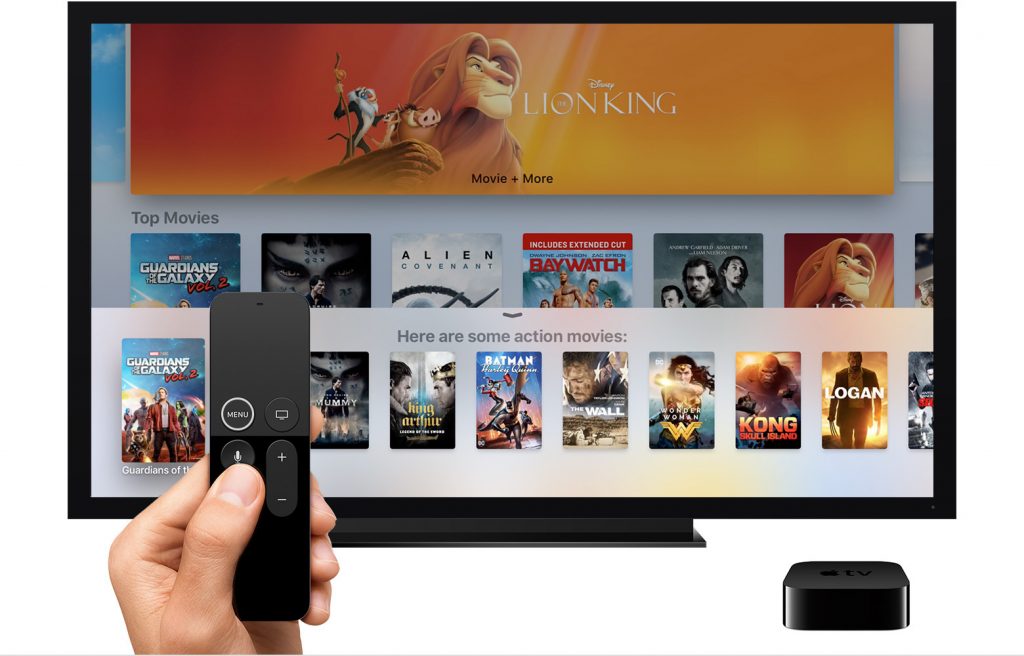
Caso você deseja espelhar a tela do seu iPhone na TV sem fio, compre uma Apple TV. Depois que a Apple TV estiver conectada à TV e conectada à mesma rede Wi-Fi do iPhone, você poderá usar o sistema AirPlay para visualizar a tela do telefone na Smart TV.
Para tirar proveito do recurso de espelhamento de tela, você precisa acessar o centro de controle do iOS, pressionar o botão “Duplique a tela” e selecione o nome da sua Apple TV no menu que é aberto.Então, para interromper a transmissão, pressione o ícone na duplicação da tela e selecione “Duplicar” no menu que aparece na tela.
Cabo

Se você não pretende comprar uma Apple TV ou precisa de uma transmissão com atraso zero, você pode comprar o adaptador do Lightning para o AV digital do qual falamos anteriormente. Portanto, conecte o iPhone à TV usando um cabo HDMI.
Como “transformar” o iPhone em um controle remoto
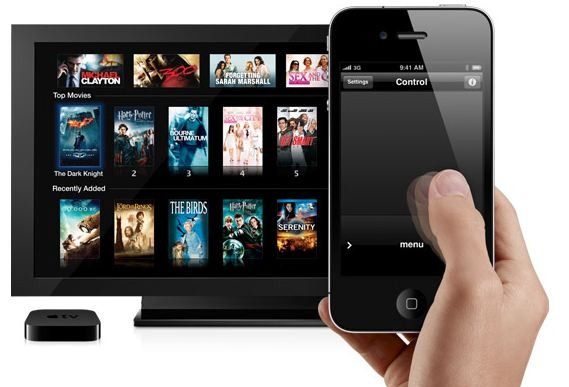
Talvez você não saiba, mas também pode usar o seu iPhone como controle remoto para a sua Smart TV. Tudo o que você precisa fazer é baixar o aplicativo mais adequado à sua TV, iniciá-lo e aguardar a detecção da TV. Mesmo nesse caso, para que tudo funcione corretamente, a TV e o smartphone devem estar conectados à mesma rede Wi-Fi.
Vamos dar um exemplo prático: se você possui uma Smart TV da marca Hisense, precisa fazer o download do aplicativo V-Remote, iniciá-lo enquanto a TV estiver ligada e conectada à mesma rede Wi-Fi do iPhone e aguarde alguns segundos. A conexão com a Smart TV deve ocorrer automaticamente: você pode verificar seu status pressionando o ícone de “hambúrguer” localizado no canto superior direito e consultando a lista de dispositivos detectados pelo aplicativo.
Depois de estabelecida a conexão, você pode usar as várias guias do aplicativo para controlar a TV via iPhone: selecionando a guia com o ícone da TV, você pode alternar entre os canais, acessar o menu inicial, aumentar ou diminuir o volume e voltar.
Fonte: How To Do For
Gostou? Conseguiu espelhar a tela do seu iPhone na TV? Deixe seu comentário. Além disso, não se esqueça de entrar no nosso grupo do Telegram. É só clicar na imagem azul que está abaixo!


Comentários